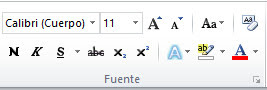En esta entrada vamos a aprender a editar el texto que hemos insertado en el procesador de texto Microsoft Word. Concretamente,
las herramientas que vamos a utilizar son:
Visualiza el siguiente vídeo:
IMPORTANTE: Pulsando a la vez las teclas CTRL + SHIFT + F9 conseguimos eliminar todos los hiperenlaces de un texto pero en algunas versiones de Word el texto queda subrayado y en color azul tras esta operación, dando lugar a que el usuario piense que no ha funcionado a pesar de que sí se han eliminado los hiperenlaces.
Práctica Word1:
- Descarga el documento Word con el que vamos a realizar la práctica. Seguramente se abrirá con Google Drive por lo que debes hacer click en "Archivo ... descargar como" para proceder a su descarga.
- Lee el documento y haz lo que te va pidiendo
- El resultado final debe ser bastante parecido a este documento.
- Una vez finalizado tu trabajo:
- guárdalo en el ordenador con el nombre Word1_tunombre.docx.
- exporta a PDF el archivo utilizando Word y guárdalo como Word1_tunombre.pdf
- Sube ambos archivos a la plataforma Moodle Centros utilizando este enlace
Práctica Word2:
Desarrolla un documento con Word cumpliendo los siguientes requerimientos:
- Escoge una temática de tu gusto
- Copia y pega de internet si quieres
- Debe ocupar aproximadamente una página
- Debes utilizar al menos 8 herramientas de Inicio ... Fuentes. No te preocupes por la estética del documento que entregues ya que el objetivo de esta práctica es que observes el resultado de todas las herramientas de Inicio ... Fuentes.
- Todo el texto debe configurarse con tipo de fuente Arial tamaño 12.
- El espaciado debe configurarse a 1,5
- Una vez finalizado tu trabajo:
- guárdalo en el ordenador con el nombre Word2_tunombre.docx.
- exporta a PDF el archivo utilizando Word y guárdalo como Word2_tunombre.pdf
- Sube ambos archivos a la plataforma Moodle Centros utilizando este enlace